电脑如何设置一键关机?步骤是什么?
- 家电指南
- 2025-04-04
- 4
- 更新:2025-03-27 01:07:50
在日常使用电脑的过程中,我们经常会遇到需要快速关机的情况。如果你希望在电脑上实现一键关机,那么可以通过简单的设置来达到这个目的。本文将详细介绍电脑设置一键关机的步骤,并提供一些实用技巧,帮助你更高效地管理电脑。
电脑一键关机设置步骤详解
第一步:创建一键关机快捷方式
1.打开桌面,右键点击空白处,选择"新建",然后点击"快捷方式"。
2.在创建快捷方式的窗口中,输入`shutdown/s/t0`,然后点击"下一步"。
3.接下来,为这个快捷方式命名,比如“一键关机”,然后点击"完成"。
第二步:修改快捷方式属性
1.创建完快捷方式后,右键点击刚创建的“一键关机”快捷方式,选择"属性"。
2.在弹出的属性窗口中,切换到"快捷方式"选项卡,在"快捷键"部分设置一个快捷键(比如Ctrl+Alt+S)。
3.设置完成后,点击"应用",再点击"确定"。
现在,每当你需要快速关机时,只需按下之前设置的快捷键即可实现一键关机。

实用技巧与问题解决
技巧一:使用任务计划实现定时关机
如果你需要在电脑无人值守时自动关机,可以通过任务计划来实现。具体步骤如下:
1.打开“开始”菜单,搜索并打开“任务计划程序”。
2.在任务计划程序中选择“创建基本任务...”。
3.之后,根据向导输入任务名称,选择触发器(比如开机时、特定时间点等),然后设置你需要执行的操作为关机。
完成上述步骤后,电脑将按照你的设置在预定时间自动关机。
技巧二:快速重启电脑
如果你的需求是在需要重启电脑时,也可以创建一个类似的快捷方式,只需将命令改为`shutdown/r/t0`即可。
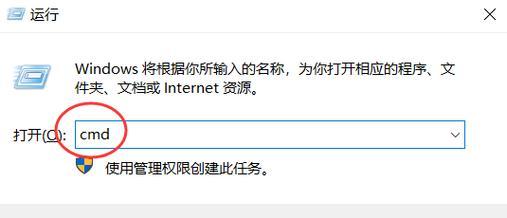
常见问题解决
问题1:一键关机后电脑仍然没有立即关机,是什么原因?
答:请检查是否有其他程序或系统设置阻止了关机操作。如确认无误但仍存在问题,可能需要联系技术支持进一步排查。
问题2:如何撤销刚才设置的一键关机快捷键?
答:右键点击"一键关机"快捷方式,选择属性,并在快捷方式属性窗口中清除设置的快捷键,然后点击"应用"和"确定"。
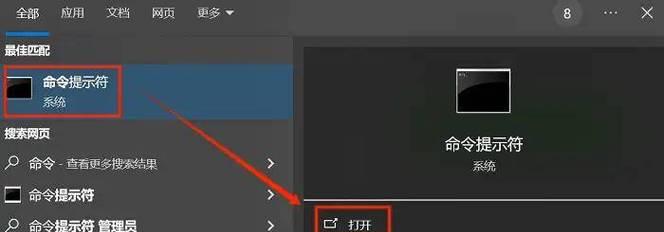
综上所述
通过以上步骤,你可以轻松在电脑上设置一键关机功能。无论是为了快速关机还是定时关机,这些简单的方法和技巧都可以帮助你更高效地使用电脑。同时,对于可能出现的问题,这里也提供了一些解决方案。如果你希望进一步优化电脑使用体验,不妨尝试使用任务计划来管理电脑的各种定时任务。











